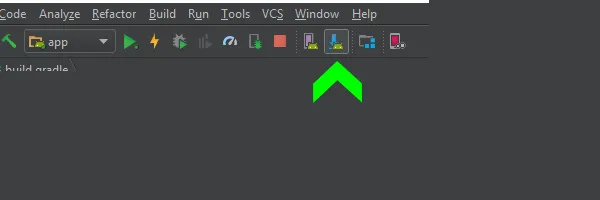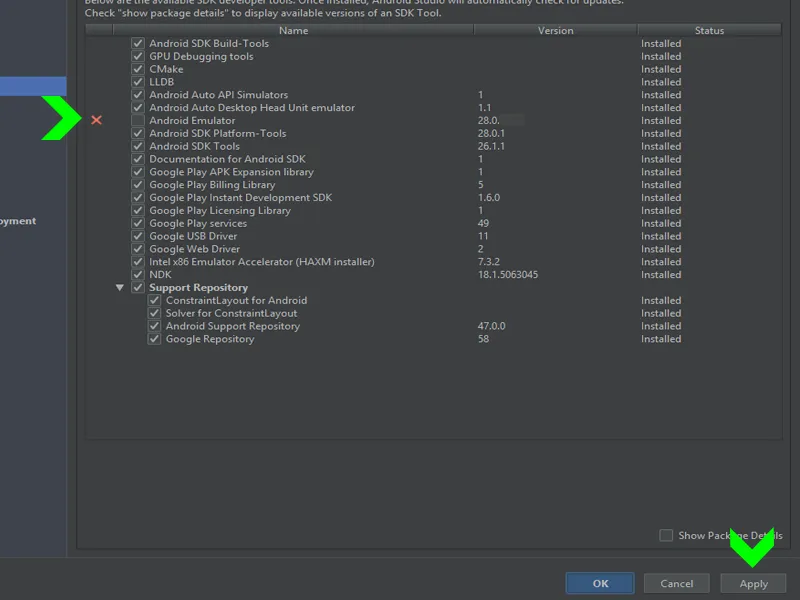我启动安卓模拟器时遇到了问题,没有任何内容加载。
像素2 API 26 Android 8.0 x86。
Linux Ubuntu 16.04 LTS 64位。
12/10/17 2:20 PM 模拟器:libGL错误:无法加载驱动程序: vmwgfx_dri.so
2:20 PM 模拟器:libGL错误:缺少驱动程序指针
2:20 PM 模拟器:libGL错误:无法加载驱动程序:vmwgfx
2:20 PM 模拟器:libGL错误:无法加载驱动程序:swrast_dri.so
2:20 PM 模拟器:libGL错误:无法加载驱动程序:swrast
2:20 PM 模拟器:X请求失败的错误:BadValue(整数参数超出操作范围)
2:20 PM 模拟器:请求失败的操作码:155(GLX)
2:20 PM 模拟器:请求失败的较小操作码:24(X_GLXCreateNewContext)
2:20 PM 模拟器:请求失败的值:0x0
2:20 PM 模拟器:请求失败的序列号:33
2:20 PM 模拟器:输出流中当前序列号为:34
2:20 PM 模拟器:进程以退出代码1结束